管理员密码,详细教您怎么设置管理员密码
- 分类:win7 发布时间: 2018年06月06日 21:04:00
有的时候,我们想要离开电脑一会儿,但是电脑里又有自己的一些隐私东西,不想要被人轻易地看到。这个时候该怎么办呢?那么接下来小编就教你们怎么设置管理员密码,这样别人就要输入密码才能打开你的电脑了。
小编曾经就试过,电脑没有设置密码,然后被家里的小孩子随便打开来玩,最后还弄坏了小编的电脑。当时都要被气炸了,不过后来因为设置了密码,他们就玩不了,我的本本才得以躲过一劫。所以今天小编也要设置管理员密码的方法分享给你们,让你们可以保护好自己的电脑。
接下来小编就以win7系统来做示例哈~~~
首先,点“开始”,然后找到“计算机”
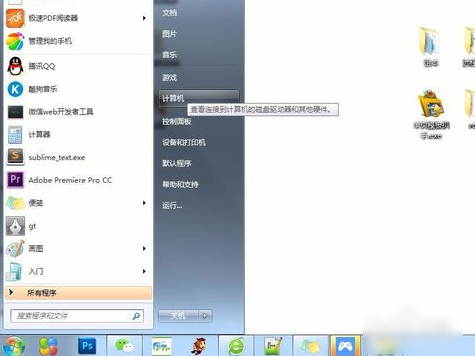
电脑密码电脑图解-1
然后再右键点击“计算机”,再点“管理”。
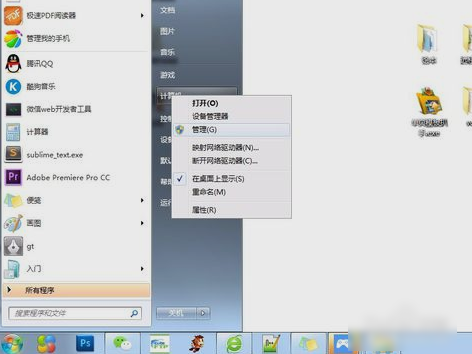
管理员密码电脑图解-2
然后找到“本地用户和组”。
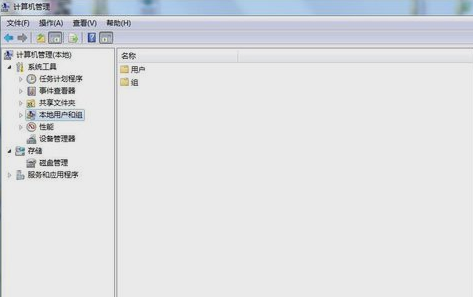
密码电脑图解-3
再点击“用户”文件夹并找到“Administrator”用户。
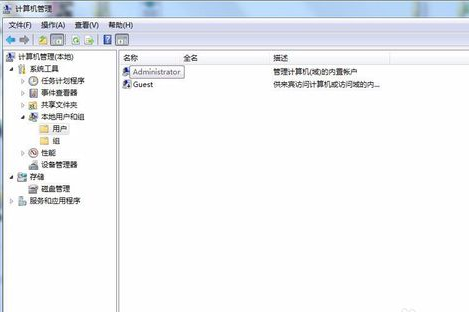
设置管理员密码电脑图解-4
然后右键单击“Administrator”用户,点“设置密码”。

设置管理员密码电脑图解-5
然后在弹出的窗口点“继续”。然后再输入密码,再点“确定”。
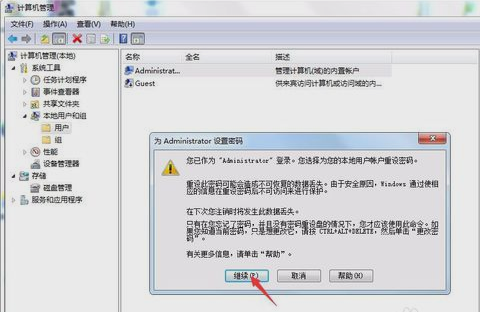
设置管理员密码电脑图解-6
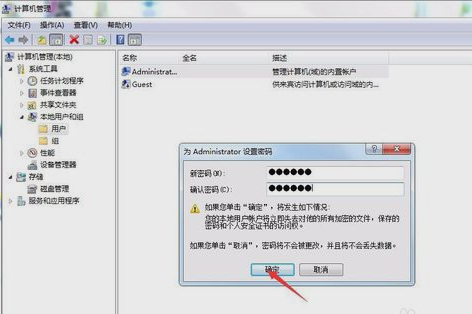
电脑密码电脑图解-7
最后设置好了之后,点确定就搞定了。
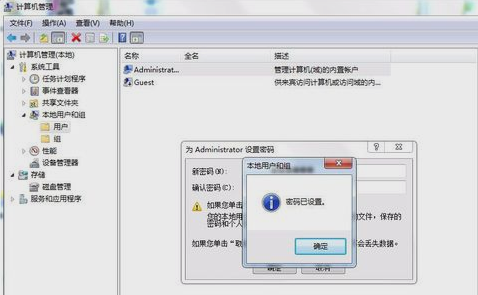
管理员密码电脑图解-8
是不是很容易呢?你们快去试试吧~~~
猜您喜欢
- 暴风win7激活工具安装方法图解..2017/08/24
- 笔记本无线网络连接不上,详细教您笔记..2018/06/09
- win7电脑蓝屏的解决方法2021/01/26
- gtx590,详细教您网速很快打开网页很慢..2018/03/21
- 网页错误详细信息,详细教您网页错误详..2018/07/21
- win7激活工具小马,详细教您小马激活工..2018/03/24
相关推荐
- 讲解东芝如何使用u盘重装win7.. 2019-05-06
- 详细教您电脑开机后蓝屏怎么办.. 2018-10-24
- 系统修复,详细教您win7系统要怎么修复.. 2018-09-08
- 制作移动硬盘启动盘教程 2017-08-24
- 如何添加打印机,详细教您如何添加打印.. 2018-06-05
- 小编教你win7系统还原 2017-10-24




 粤公网安备 44130202001059号
粤公网安备 44130202001059号